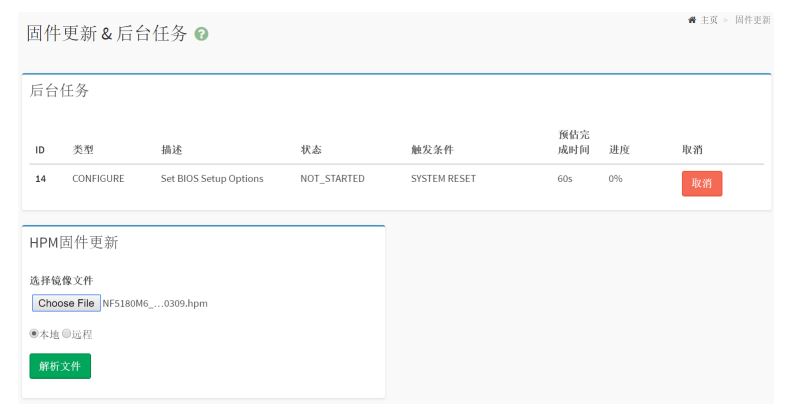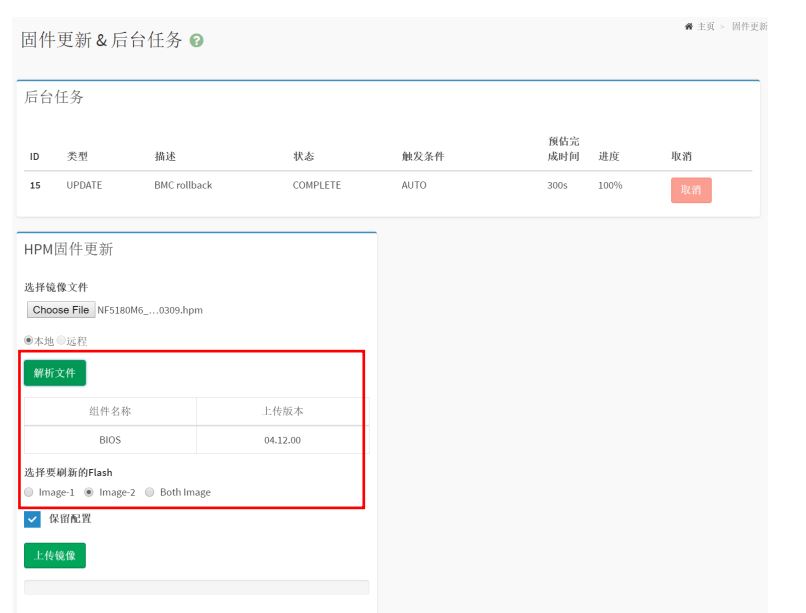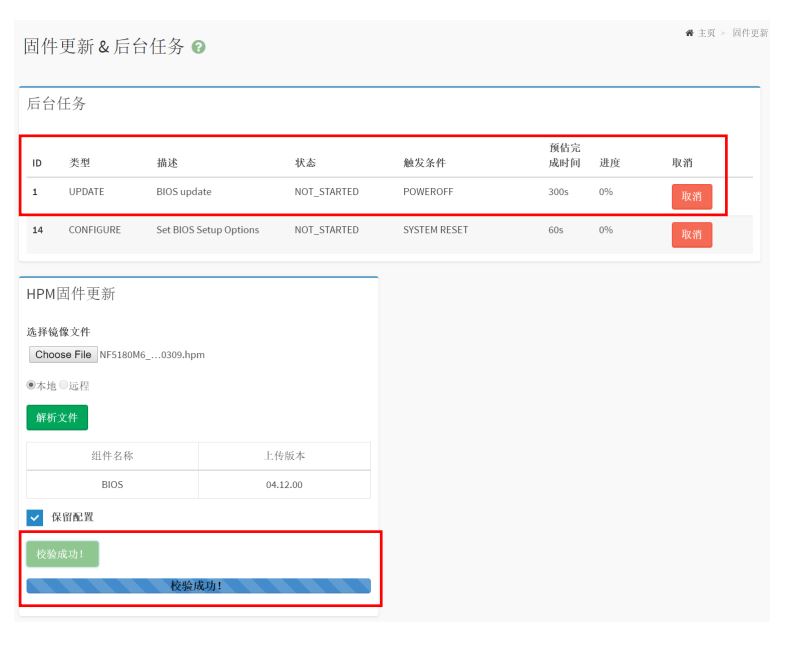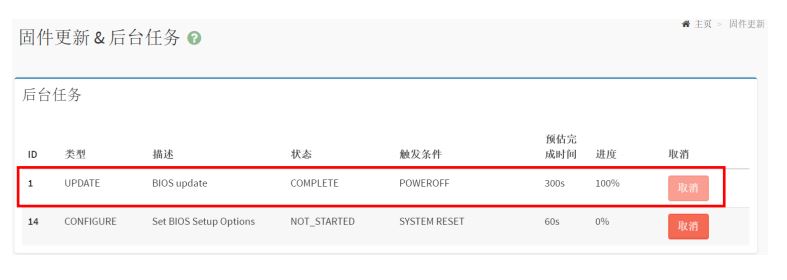适用于如下型号:IM 2500/3000/3500/4000/5000/6000
GS3025m/GS3030m/GS3035m/GS3040m/GS3050m/GS3060m
当发生卡纸、原稿留在机器中或发生其他问题时,机器会发出警报声来通知您。请聆听警报声是否符合以下所述的某种规律,相应地完成所需步骤
1、短蜂鸣声
触碰/通知声音
登录声音/注销声音
–
2、短蜂鸣声,随后接着长蜂鸣声
无效操作声音
如果您输入的密码错误,请重新输入正确密码。
如果您在触摸某个图标或按键时听到这个声音,表示您没有该功能或设置的使用权限。以具有权限的用户身份登录机器,或者咨询您的用户管理员。
3、长蜂鸣声
操作完成声音
复印:作业完成声音
传真打印结束声音
传真传送结束声音
传真接收结束声音
检查操作结果。
4、两个长蜂鸣声
预热声音
机器开机或从休眠模式恢复后,机器已准备好,可供使用。
5、五个长蜂鸣声自动重置声音
机器保持无操作状态达到指定时间段后已复位为默认状态。如果您之前正在执行某个操作并暂停了操作,请从头开始重新执行该操作。
6、五个长蜂鸣声(重复四次)
注意声音
复印:遗忘原稿声音
扫描:遗忘原稿声音
|传真:遗忘原稿声音
确认原稿没有留在曝光玻璃上,并且纸张已装入纸盘中。
7、五个短蜂鸣声(重复五次)
警告声音
查看画面上显示的消息,并取出卡纸或原稿或者更换色粉来解决问题。
8、十二个短蜂鸣声
检测到空白页声音
确认原稿是否以待扫描面朝上放置在ADF中。




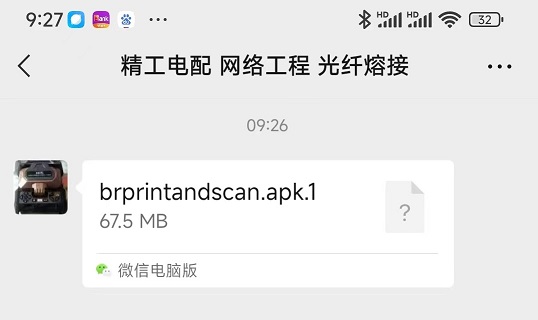
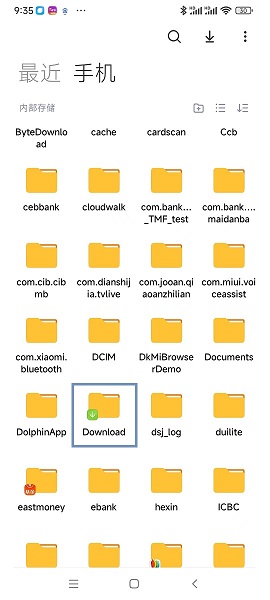
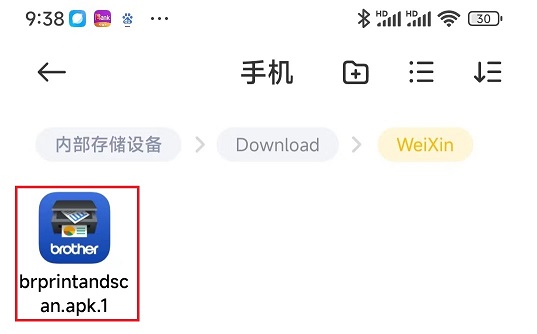
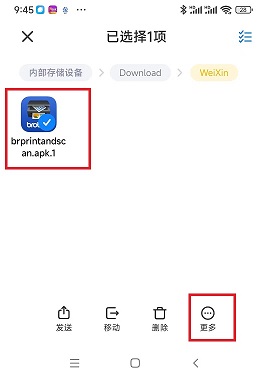
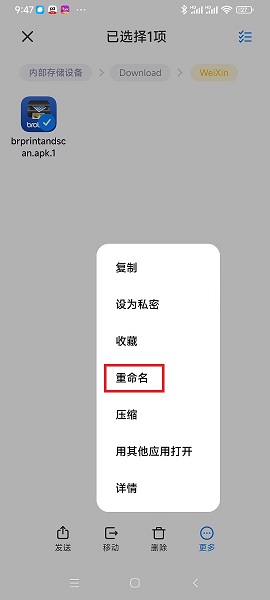
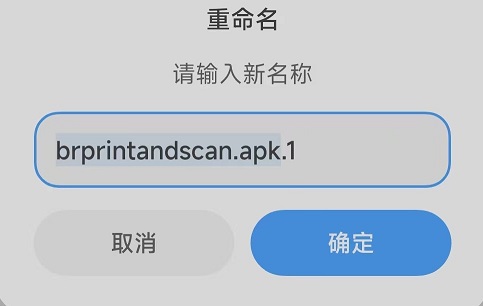
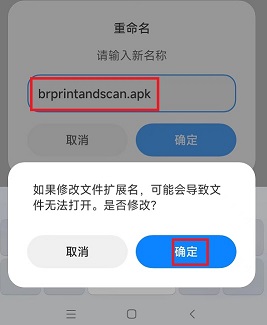

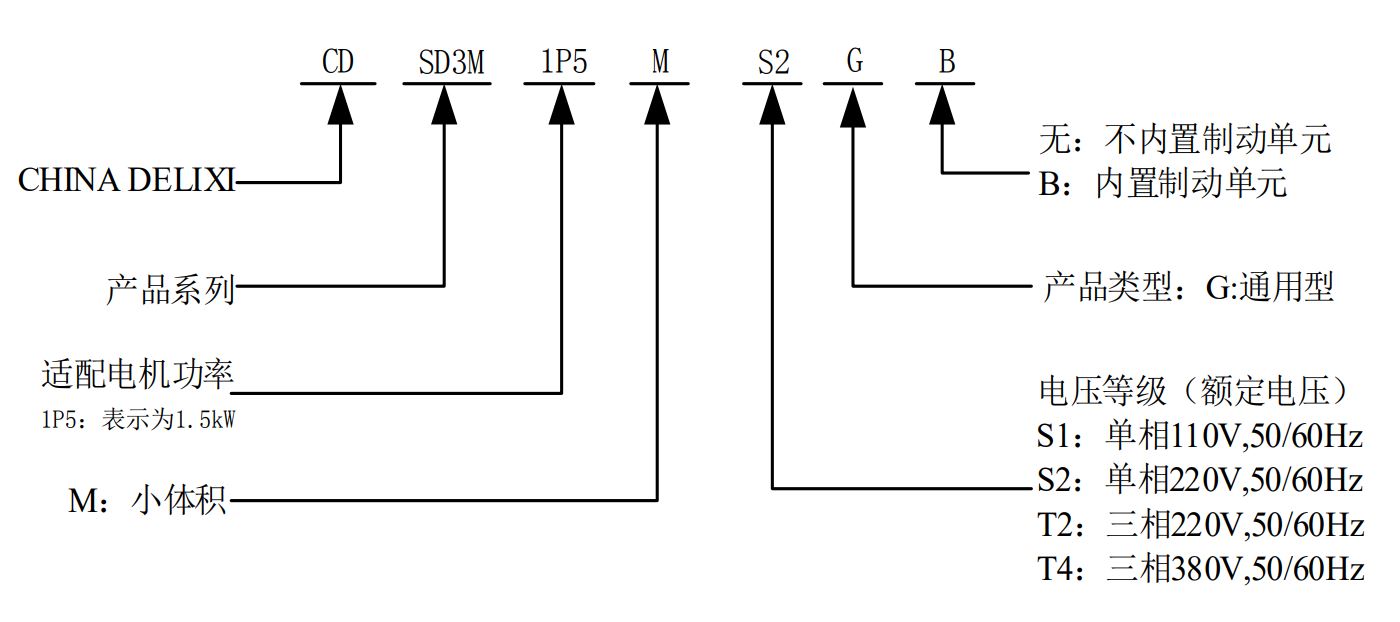

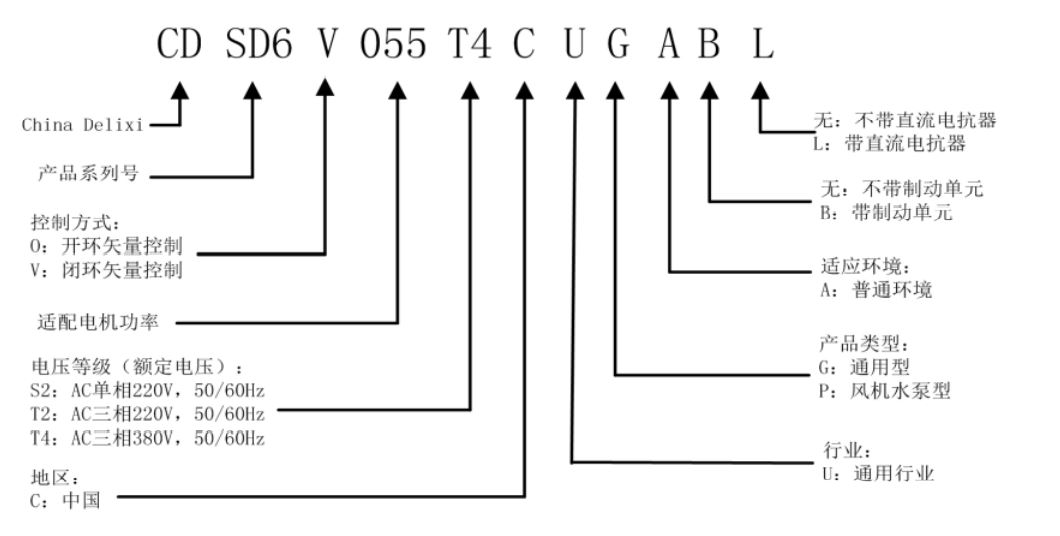
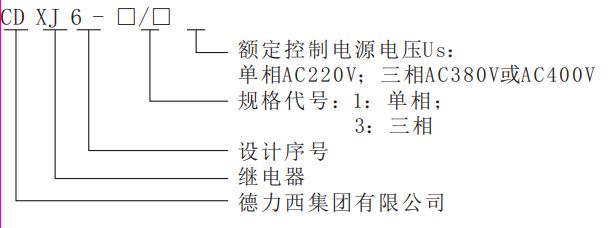
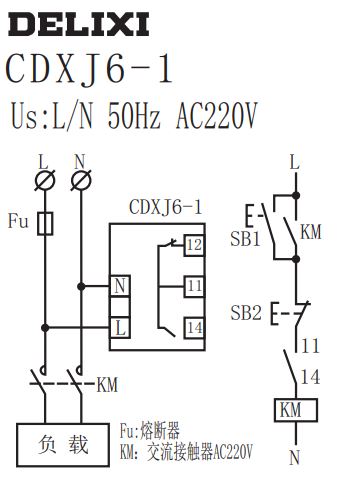
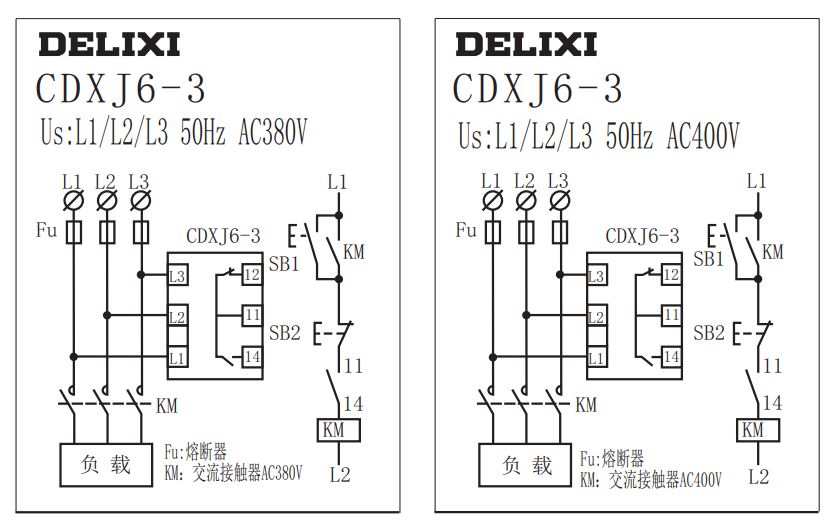
 指示标牌“过压”设置,“V”闪烁,按“+”键或“-”键设置过压值;再按“S”键进入过压保护动作时间设置,“S”闪烁,按“+”键或“-”键设置过压保护动作时间。
指示标牌“过压”设置,“V”闪烁,按“+”键或“-”键设置过压值;再按“S”键进入过压保护动作时间设置,“S”闪烁,按“+”键或“-”键设置过压保护动作时间。 电源开关按键
电源开关按键 系统故障指示灯
系统故障指示灯 内存故障指示灯
内存故障指示灯 风扇故障指示灯
风扇故障指示灯 电源故障指示灯
电源故障指示灯 系统过热指示灯
系统过热指示灯 底层硬盘状态指示灯
底层硬盘状态指示灯 中层硬盘状态指示灯
中层硬盘状态指示灯 上层硬盘状态指示灯
上层硬盘状态指示灯 UID│BMC RST按键
UID│BMC RST按键